手机WPS Office表格怎么设置数据有效性?
发布时间:2016-07-31 10:05:13 作者:佚名  我要评论
我要评论
手机WPS Office表格怎么设置数据有效性?手机WPS Office中想要给表格设置一些数据的约束,就需要给数据设置有效性,该怎么设置呢?下面我们就来看看详细的教程,需要的朋友可以参考下
手机WPS Office表格数据有效性,可以通过设置对表格中的数据进行设置,这个表格就只能输入设置好类型的数据,其他类型的数据输入不进去。小编下面告诉大家如何操作

1、首先打开手机WPS Office

2、打开或新建表格
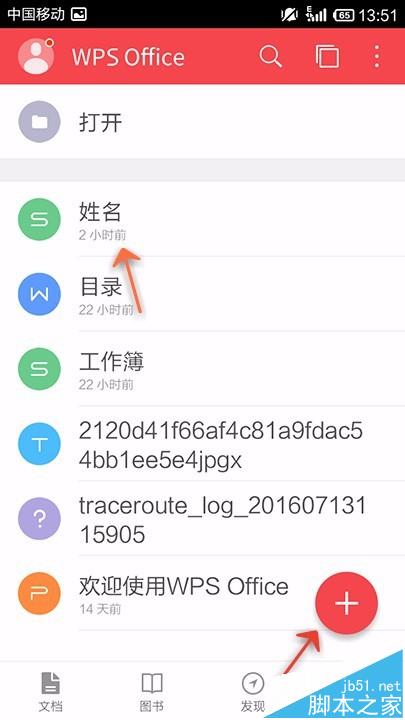
3、打开”工具“
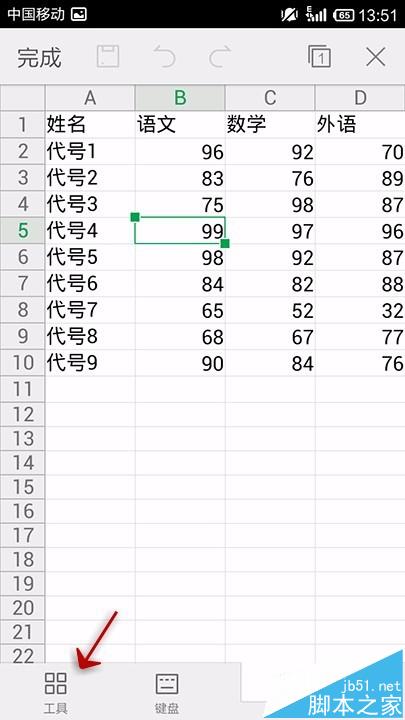
4、点击”数据“

5、点击”数据有效性“
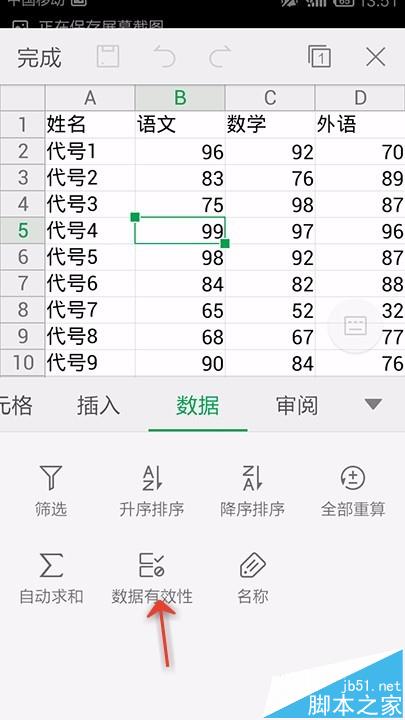
6、选择需要设置的区域
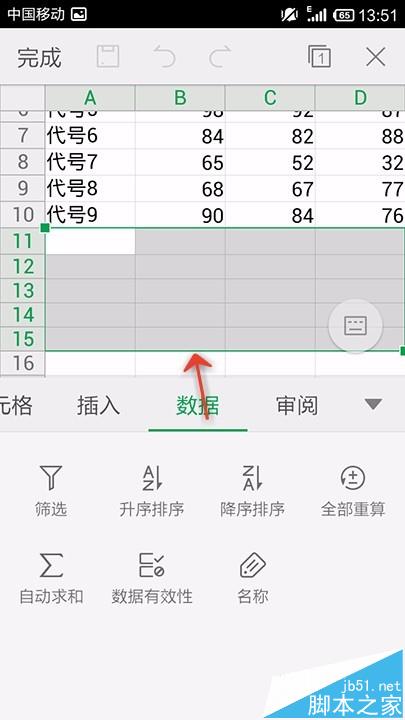
7、点击”有效性类型“下拉列表

8、这分别是选择整数和日期的设置界面。还可以选择其他的
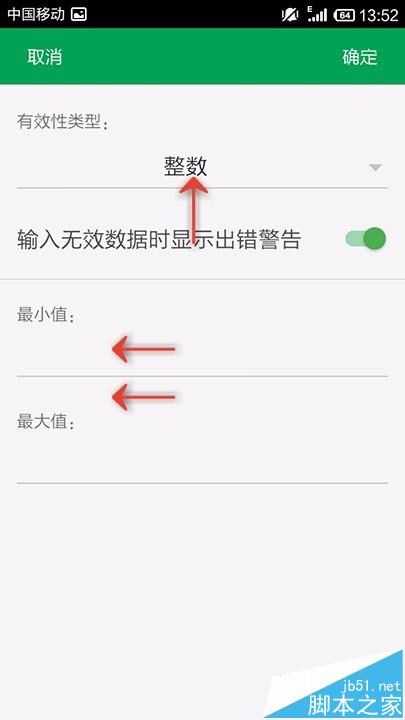

9、如果是日期有效性,在设置中选择日期
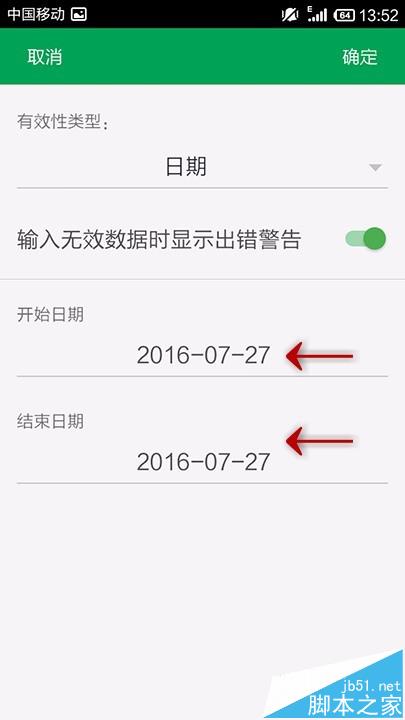
10、完成后,如果往设置好的区域输入错误的内容,就会有提示或输入不进去
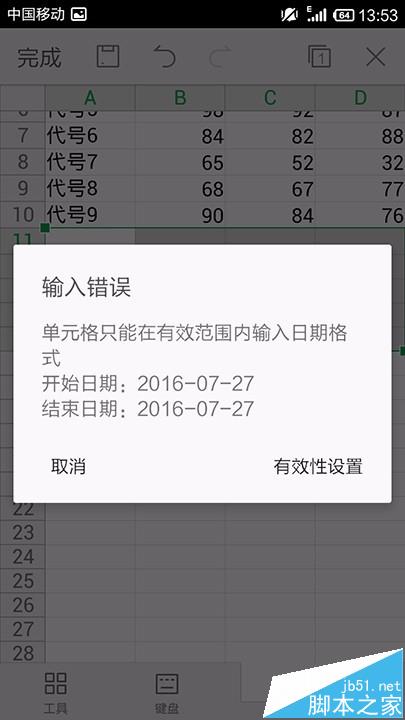
相关推荐:
相关文章
- 手机WPS Office怎么给表格某个区域单独命名 ?手机WPS Office工作的时候,想要给表格的某些区域单独命名,该怎么操作呢?下面我们就来看看WPS Office表格数据名称功能的使用2016-07-30
- 手机WPS Office怎么使用数据透视表?手机WPS Office制作数据的时候,需要将表格中的某些数据通过透视数据,以表格的形式表现出来,下面我们就来看看详细的教程,需要的朋友2016-07-27
- 手机WPS Office表格中怎么插入文本框?使用手机WPS Office工作的时候,需要在表格中插入文本框,该怎么插入呢?下面我们就来看看详细的教程,需要的朋友可以参考下2016-07-27
- 手机WPS Office怎么将表格中的数据制作成图表?手机WPS Office中为了让数据更方便查看,可以将数据制作成表格,该怎么做呢?下面我们就来看看详细的教程,需要的朋友可以参2016-07-25
- 手机WPS Office怎么填充表格?手机工作的时候,当然是越快越方便越好,下面我们就来看看手机WPS Office表格使用快速填充功能的教程,需要的朋友可以参考下2016-07-21
- 手机WPS Office怎么给表格添加批注?手机WPS Office编辑表格的时候,想给表格添加批注,让别人能更加轻松的看懂内容,下面我们就来看看手机WPS Office添加批注的教程,需要2016-07-20
- 手机WPS Office怎么给表格设置适应行高?使用手机办公的时候,想让WPS Office表格中的数据自动适应行高,该怎么设置呢?下面我们就来看看详细的教程,需要的朋友可以参考下2016-07-20
- 手机WPS Office怎么给表格设置对齐方式?使用手机办公的朋友可能还不太会用WPS Office,该怎么办呢?下面我们就来看看手机WPS Office表格设置对齐方式的教程,需要的朋友可2016-07-07
- 手机WPS Office文档中怎么插入超链接?手机WPS Office表格中需要连接别的内容,该怎么办呢?下面我们就来看看手机WPS Office中插入超链接的教程,需要的朋友可以参考下2016-07-06
- 手机WPS Office表格数据怎么使用筛选功能?手机WPS Office表格中的数据很多,查找起来很慢烦,该怎么才能快速查找到数据呢?下面我们就来看看使用数据筛选功能的教程,需要2016-07-06



最新评论